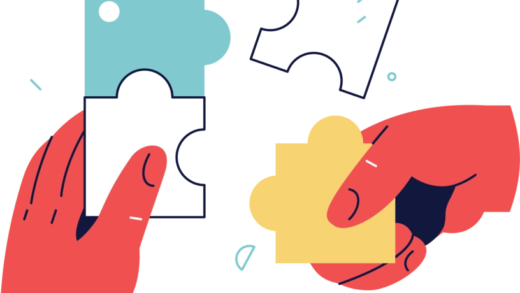Как сделать премьеру видео на YouTube
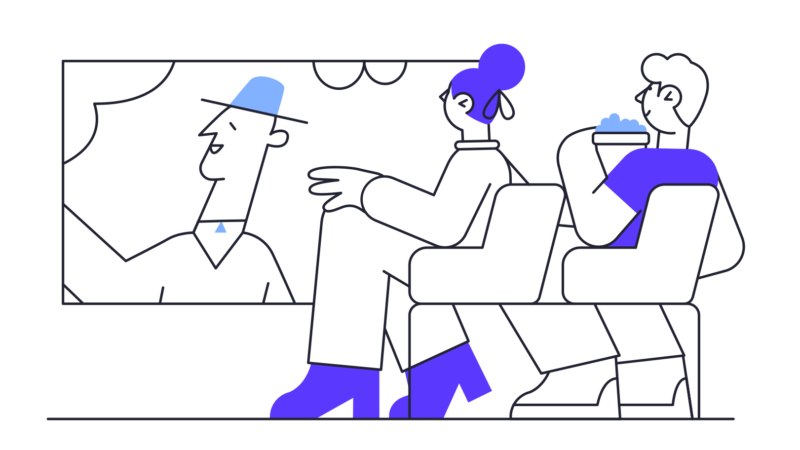
Если у вас приличное количество подписчиков, вы можете захотеть провести премьеру видео на YouTube.
Премьеры YouTube позволяют вам и вашим подписчикам смотреть ваше видео в настоящее время.
Премьера также позволяет вашим подписчикам устанавливать напоминания, общаться в чате и оставлять комментарии.
Как только видео выйдет, оно будет показано в лентах ваших подписчиков.
Кроме того, ваши подписчики смогут взаимодействовать с ним.
В этом руководстве вы узнаете, как сделать премьеру видео на YouTube, чтобы вызвать ажиотаж среди подписчиков.
Как сделать премьеру видео на YouTube
Для премьеры видео на YouTube вам необходимо открыть YouTube на рабочем столе, загрузить видео и установить видео в качестве премьеры в настройках «Видимость».
После того, как вы установите видео в качестве премьеры, оно будет показано немедленно или в определенную дату.
Премьеры можно запланировать как обычное видео, поэтому вам не нужно сразу же проводить премьеру видео.
Например, как вы обычно планируете видео, нажмите «Расписание» и установите дату, на которую вы хотите запланировать видео.
После того, как вы установите дату, вы увидите опцию «Установить как премьеру», которую вы можете включить.
Если вы не хотите планировать видео, вы можете просто опубликовать видео с Опция «Установить как премьеру» включено.
Это мгновенно приведет к премьере видео, чтобы вы и ваши подписчики могли смотреть его в режиме реального времени.
Вот как сделать премьеру видео на YouTube:
- Откройте YouTube на рабочем столе и загрузите видео
- Перейдите в «Видимость»
- Запланируйте видео и включите «Установить как премьеру».
1. Откройте YouTube на рабочем столе и загрузите видео.
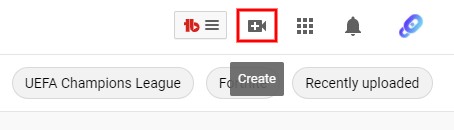
Откройте YouTube на рабочем столе > Создать > Загрузить видео.
Начать с, откройте YouTube на рабочем столе.
Вы не сможете запустить премьеру видео на мобильном устройстве, так как опция «Установить как премьеру» недоступна в приложении YouTube.
Как только вы окажетесь на YouTube, вы увидите значок рекордера на верхней панели навигации.
Когда вы наведете курсор на значок, вы увидите надпись «Создать».
Нажмите на значок регистратора чтобы загрузить видео на свой канал.
Также убедитесь, что ваше видео сохранено на вашем компьютере.
Если ваше видео сохранено на мобильном устройстве, обязательно перенесите его на компьютер.
После того, как вы нажали на значок рекордера, нажмите «Загрузить видео» загрузить видео.
Затем выберите видео на своем компьютере, чтобы загрузить его на YouTube.
Затем YouTube обработает видео для загрузки (это может занять несколько минут).
А пока перейдите к следующему шагу, чтобы узнать, как редактировать видео.
2. Перейдите к «Видимость».
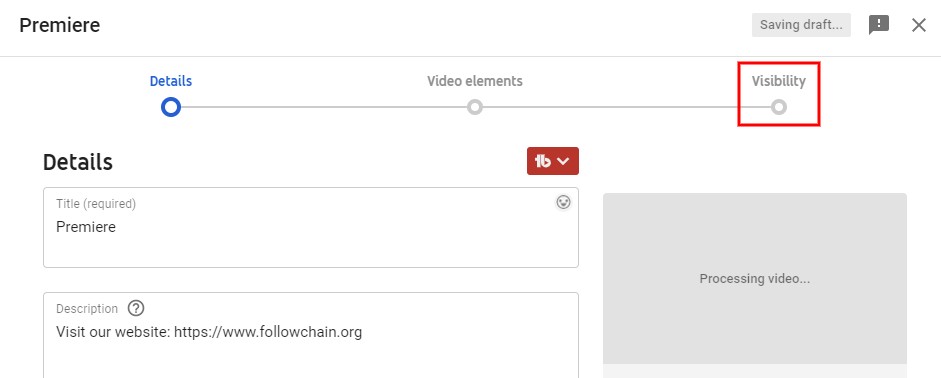
Детали > Элементы видео > Видимость.
Как только вы загрузите видео, вы попадете в раздел сведений.
В разделе сведений введите название и описание видео.
Затем загрузите/выберите миниатюру и нажмите «Далее».
В разделе «Видеоэлементы» вы можете добавить конечную заставку или карточки к вашему видео.
Нажмите «Далее», как только вы закончите их добавлять.
Рядом с разделом «Видеоэлементы» находится Раздел «Видимость».
В разделе «Видимость» вы сможете установить конфиденциальность вашего видео.
Вы также сможете запланировать видео, опубликовать его или устроить премьеру.
Перейдите к последнему разделу, чтобы узнать, как провести премьеру видео (мгновенно или по расписанию).
3. Запланируйте видео и включите «Установить как премьеру».
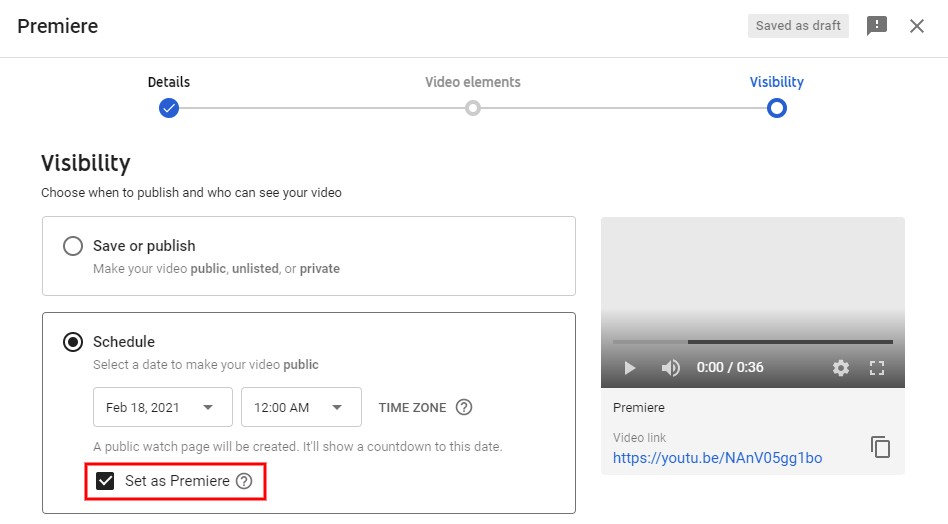
Расписание > Дата > Установить как премьеру > включить.
Оказавшись в разделе видимости, вы можете выбрать, когда опубликовать его, и изменить настройки конфиденциальности.
Если вы хотите опубликовать и сразу же представить видео, выберите опцию «Сохранить или опубликовать».
Затем, установите для видео статус «Общедоступный».
Под параметрами конфиденциальности вы увидите параметр «Установить как премьеру».
Убедись в включите опцию «Установить как премьеру» для премьеры видео.
После того, как вы включили эту опцию, опубликуйте видео, нажав «Опубликовать».
Как только вы нажмете «Опубликовать», сразу же начнется премьера видео, и ваши подписчики смогут смотреть его в режиме реального времени.
Если вы не хотите, чтобы премьера видео состоялась мгновенно, вы можете запланировать видео.
Просто выберите опцию «Расписание и выберите дату, когда вы хотите опубликовать видео.
Затем включите опцию «Установить как премьеру».
Если опция «Установить как премьеру» не включена, премьера видео не состоится.
Следовательно, вам нужно убедиться, что опция включена.
Если вы запланировали премьеру своего видео, ваши подписчики смогут увидеть его в своих лентах.
Они также смогут установить напоминание премьеры.
Если ваши подписчики установили напоминание о премьере, они уведомятся об этом дважды (за 30 минут до премьеры и после премьеры ролика).
Поздравляем, вы научились делать премьеру видео на YouTube!
Кто-нибудь может выпустить видео на YouTube?
Да, каждый может представить видео на YouTube.
В отличие от партнерской программы YouTube, существуют никаких требований не требуется для создателя для премьеры видео.
Вы можете сделать это, выбрав «Видимость» > «Сохранить или опубликовать» > «Общедоступно» > «Установить как мгновенную премьеру».
Это мгновенно приведет к премьере видео в лентах ваших подписчиков.
Должен ли я проводить премьеру своих видео на YouTube?
Вы должны представить свое видео на YouTube, так как оно может вызвать ажиотаж, повысить взаимодействие с вашими подписчиками и увеличить количество просмотров.
Во-первых, премьера видео поместит его в ленту ваших подписчиков.
Ваши подписчики смогут установить напоминание, которое будет активироваться за 30 минут до премьера видео.
Во-вторых, премьеры позволяют вам и вашим подписчикам общаться друг с другом в чате.
Наконец, премьера видео может увеличить число просмотров. в первые 24 часа благодаря вашему присутствию и живому чату.
Заключение
Премьеры — отличный способ пообщаться с поклонниками.
Например, если вы загружаете музыкальное видео, вы можете общаться со своими фанатами в живом чате.
Перед премьерой вы можете предложить своим подписчикам на вкладке сообщества установить напоминание о видео.
Когда состоится премьера вашего видео, важно присутствовать в чате, чтобы связаться со своими поклонниками.
После окончания премьеры ваши подписчики смогут оставлять комментарии под видео, как обычно.
В общем, вместо того, чтобы публиковать видео, вы можете выбрать его премьеру, так как это имеет больше преимуществ.
Дальнейшее чтение
Как узнать, кто подписался на ваш канал YouTube
Как исправить не загружающиеся комментарии YouTube
Почему мой канал YouTube проверяется на предмет монетизации?